一、启用功能
Cloud Studio是Coding.Net推出的全新“云IDE”,即在线文档编辑器,并提供了主流的开发语言支持。如同其推广语“开发者提供了一个永不间断的云端工作站,不管有没有开发经验都可以毫无门槛的体验云端开发的乐趣”所述,为广大开发者提供了一个随时随地的云端开发环境。
可以通过访问网址https://studio.coding.net/intro 快速进入产品宣传页。
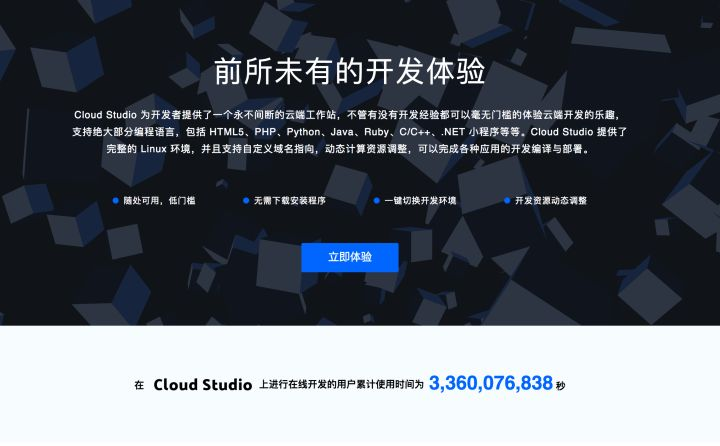
点击“立即体验”即可进入工作界面。如果你未注册,只需要完成基础的注册流程即可使用。值得注意的是,Cloud Studio背后的云服务支持是由腾讯云提供,因此需要用户授权绑定自己的腾讯云账户。开通Cloud Studio成功后会获得1个月的免费体验,之后会根据具体的腾讯云需求定价。
二、操作体验
Cloud Studio是一个IDE,更是一个完整的开发环境,因为其提供了一个完整的Linux系统,并预先设置了一些常见的服务器环境,如PHP和JAVA环境等,使得用户免去了自己安装和部署,同时也提供了一个默认“default”环境,用户可以根据自己实际需要进行相关配置。
初次打开Cloud Studio工作界面,会有一种非常熟悉的感觉。它的主题样式和Sublime Text,VS Code的默认主题样式非常相似,并且界面的布局也非常相似,初次使用的用户非常容易上手。
工作界面包含了工具栏、基本的文件树展示、文档编辑界面、预先设置的运行环境列表、协同编辑和聊天界面、web项目访问连接界面和底部的终端窗口。对于工作区的基本操作和我们常用编辑器非常类似,这里着重说一下几个值得关注的功能:
1、工具栏中的“版本“,用户可以将Coding上的项目导入,非常方便随时随地的编写。加上团队协作和聊天系统加持,这对于团队项目来说,非常友好,特别是对于远程协作的团队。
2、在工作界面中提供了不同的预置的运行环境,比如Node.js和Ruby + RVM等环境,无需在自己进行麻烦的基础环境配置,而且支持一键切换运行环境,极大提升了使用便捷性。在运行环境界面能够实时查看所用的云服务器状态和配置信息。
3、Cloud Studio也提供了终端(terminal),该终端的使用同所有Linux系统的终端一致,非常方便的控制远端的云服务器环境进行相关业务的操作,例如通过终端查看当前使用的系统基本信息,并且支持同时打开多个终端。
4、在开发语言的支持上,Cloud Studio官方表示能够支持HTML5、PHP、Python、Java、Ruby、C/C++、.NET、小程序等等,满足了绝大多数的开发对于语言的需求。例如Python同时提供了2.7.X和3.5.X两个版本,分别通过在终端执行命令python和python3进入不同环境。